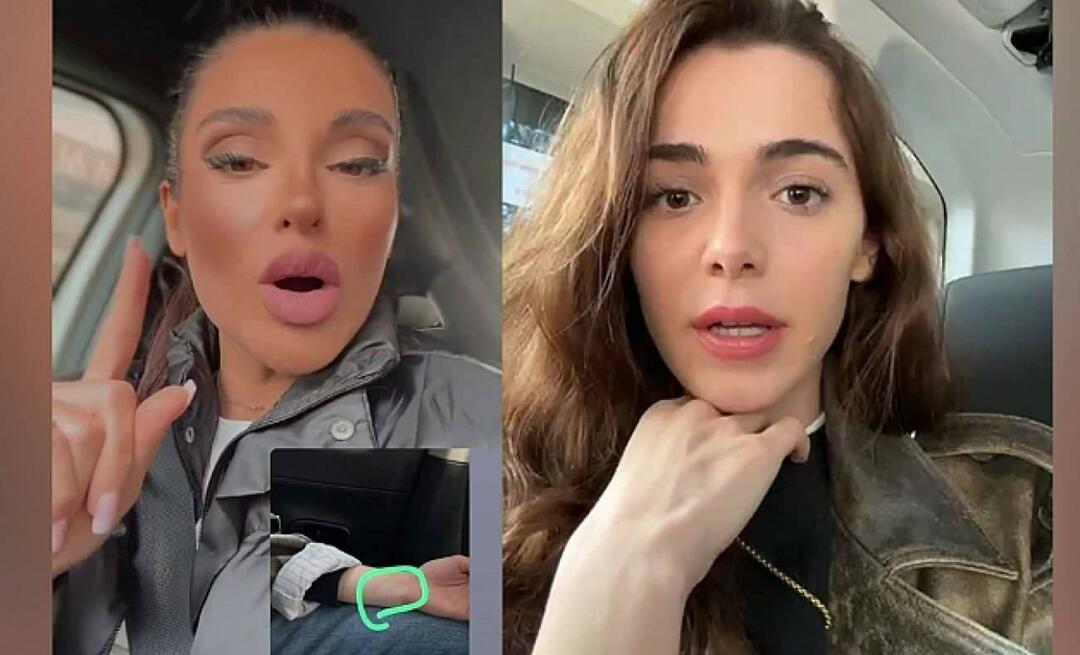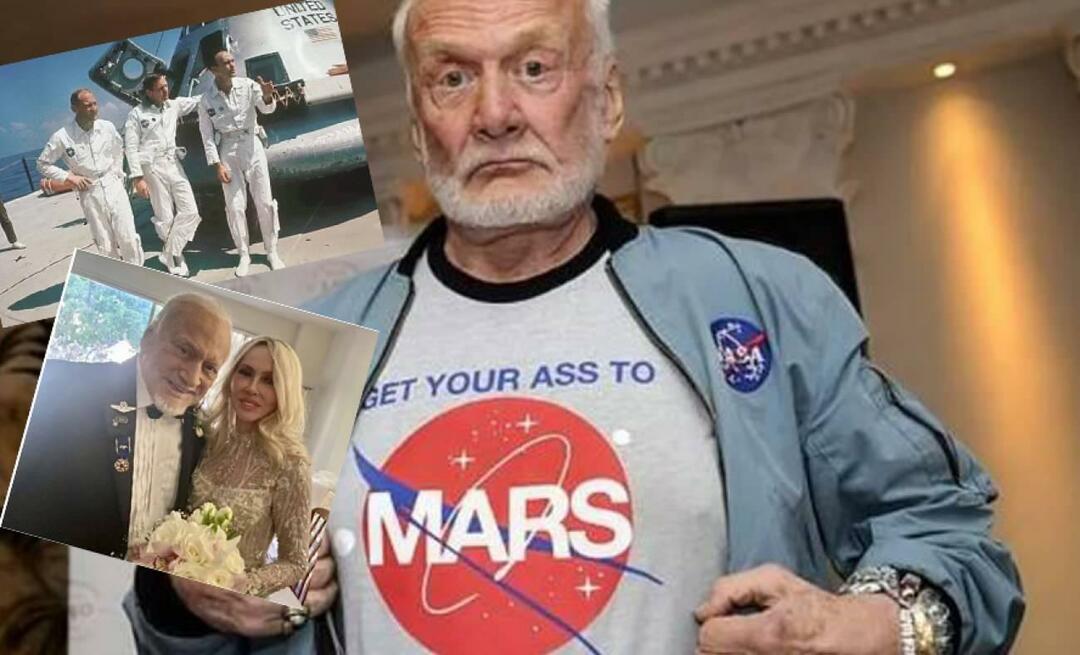Jak stworzyć kalendarz mediów społecznościowych: szablon dla marketerów: egzaminator mediów społecznościowych
Strategia Mediów Społecznościowych / / September 26, 2020
 Czy chcesz mieć lepszy sposób planowania, organizowania i publikowania treści w mediach społecznościowych?
Czy chcesz mieć lepszy sposób planowania, organizowania i publikowania treści w mediach społecznościowych?
Szukasz rozwiązania, które nie kosztuje dużo pieniędzy?
W tym artykule będziesz dowiedz się, jak skonfigurować kalendarz treści w mediach społecznościowych.
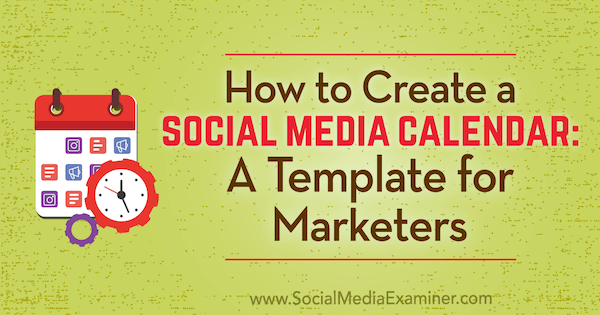
1: Ustaw miesięczne cele w mediach społecznościowych
Ważne jest, aby wyznaczyć cel końcowy dla każdego elementu udostępnianego w mediach społecznościowych, aby można go było śledzić co działa, jakie rodzaje treści wpływają na Twoje zyski i co zmienić w zależności od kampanii wydajność.
W przypadku większości marketerów mediów społecznościowych cele należą do kategorii generowania większej liczby potencjalnych klientów i sprzedaży. Jeśli ty pracuj wstecz od swoich długoterminowych celów, możesz stwórz krótkoterminowe cele, które pomogą Ci je osiągnąć.
Kluczem do celów krótkoterminowych jest zacznij od czegoś małego, bądź konkretny i ustal realistyczne ramy czasowe
- Zadowolony
- Obserwujący
- ruch drogowy
- Abonenci
- Sprzedaż
Zdecyduj, co chcesz osiągnąć w każdej kategorii w mediach społecznościowych i dodać go do arkusza kalkulacyjnego wyznaczającego cele.
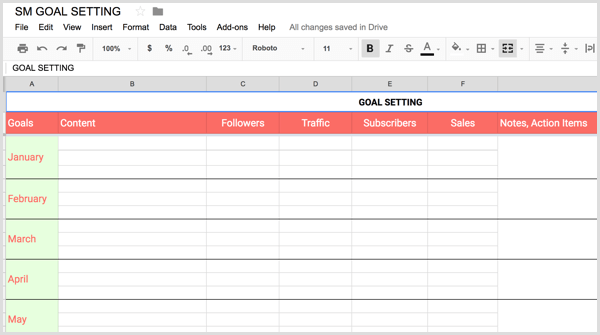
# 2: Zdecyduj się na mix treści dla swoich kanałów społecznościowych
Celem kalendarza w mediach społecznościowych jest zapewnienie ram do udostępniania treści, które rezonują z odbiorcami, a także służą do sprzedaży Twojej firmy. Przed utworzeniem kalendarza planuj treść wokół konkretnych kampanii i celów.
Pierwszy, określić rodzaje treściktóre mają sens dla Twojej firmy i odbiorców. Niektóre typowe kategorie obejmują:
- Posty na blogu
- Cytaty i motywacja
- Promocje produktów
- Wakacje
- Treści generowane przez użytkowników
- Wydarzenia i ogłoszenia
W zależności od Twojej firmy kategorie mogą wyglądać inaczej i mogą być tak szerokie lub szczegółowe, jak potrzebujesz. Na przykład klub zdrowia może mieć takie kategorie, jak bezpłatne próby, wyzwania, filmy z treningami, warsztaty i kliniki, przepisy kulinarne i odżywianie i inne.
Po wybraniu kategorii utwórz oddzielny arkusz kalkulacyjnyużywać jako biblioteki roboczej więc możesz zaplanować i zebraćoryginalne treści, produkty, wydarzenia i promocje, którymi zamierzasz się podzielić. Warto oznacz kolorami każdy typ zawartości dzięki czemu można je łatwo rozróżnić w kalendarzu.
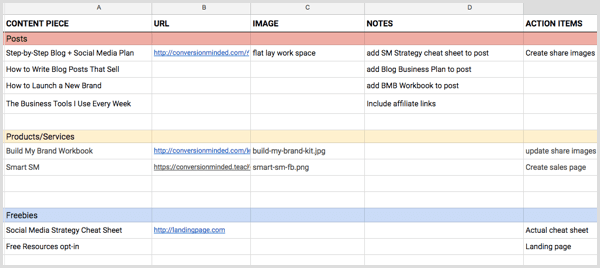
Uwzględnij daty publikacji, opisy postów, adresy URL, obrazy, działania, kampaniei wszelkie inne szczegóły potrzebne do przepływu pracy. Jeśli masz tygodniowe lub miesięczne motywy treści, dodaj kolumnę po lewej stronie arkusza kalkulacyjnego i dołącz swój motyw.
polecam cię zarządzać treścią generowaną przez użytkowników, Źródła RSS i Feedly subskrypcje za pomocą narzędzia takiego jak SmarterQueue (pokazane poniżej) i korzystaj z kalendarza mediów społecznościowych, aby planować oryginalne treści, obrazy i aktualne promocje, które wymagają intensywnego przygotowania i koordynacji. Użyj tych samych kodów kolorów dla każdej kategorii w narzędziu do planowania.
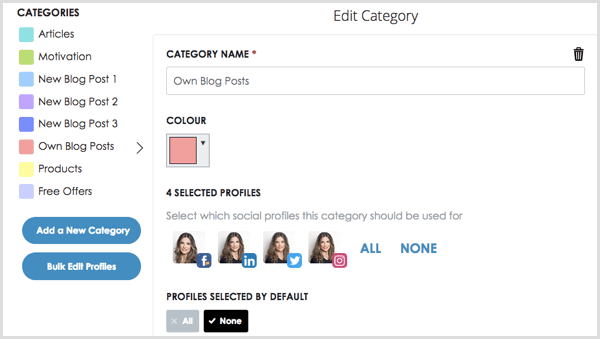
Zaplanuj swoje treści do pierwszego dnia każdego miesiąca lub wcześniej. Przez cały tydzień możesz wypełniać, tworząc treści, projektując obrazy, ręcznie udostępniając posty i dodając je do narzędzi planowania.
# 3: Utwórz kalendarz
Możesz utworzyć kalendarz ręcznie lub pobierz ten szablon kalendarza mediów społecznościowych aby od razu zacząć go używać (nawiguj za pomocą zakładek na dole arkusza).
Aby ręcznie utworzyć kalendarz, Zaloguj się do dysk Google i kliknij Nowy do utwórz nowy arkusz kalkulacyjny. Następnie kliknij tytuł, aby zmienić jego nazwę.
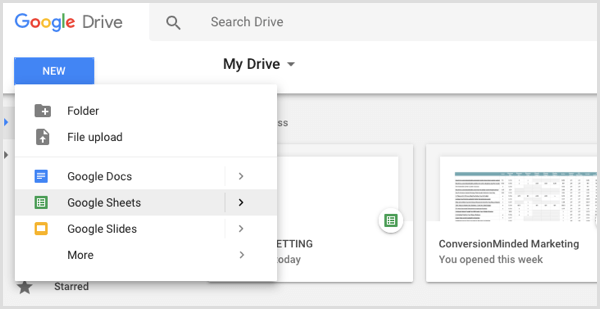
Teraz możesz dostosować arkusz kalkulacyjny i utworzyć szablon kalendarza. Ponieważ będziesz pracować z siedmioma kolumnami (przez siedem dni tygodnia), usuń kolumny H-Z. Następnie wybierz kolumny A-G i przeciągnij prawą krawędź zaznaczenia aż kolumny wypełnią ekran.
Kolejny, zaznacz komórki w pierwszym rzędzie i wybierz Format> Scal komórki> Scal wszystko. Wpisz „Miesiąc” jako symbol zastępczy na swoim szablonie. Dostosuj styl czcionki i wyśrodkuj tekst.
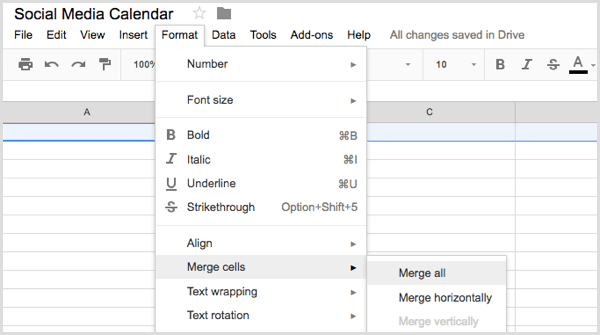
W drugim rzędzie wprowadź dni tygodniapocząwszy od niedzieli. Jeśli chcesz to możesz zamrozić te dwa rzędy dzięki czemu są zawsze widoczne. Aby to zrobić, zaznacz dwa rzędy i wybierz Widok> Zablokuj> 2 wiersze.
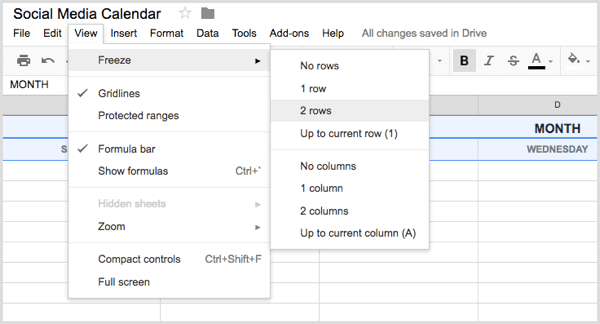
W następnym rzędzie wprowadź daty kalendarza. Następnie wybierz trzy górne rzędy i użyj narzędzia obramowania (z górnego paska narzędzi) do dodaj dolną ramkę.
Kolejny, dodaj swoje profile w mediach społecznościowych do każdej daty; pozostaw jeden lub dwa rzędy między każdym profilem aby dostosować się do częstotliwości publikowania. Następnie wybierz każdą kolumnę i dodaj prawą ramkę.
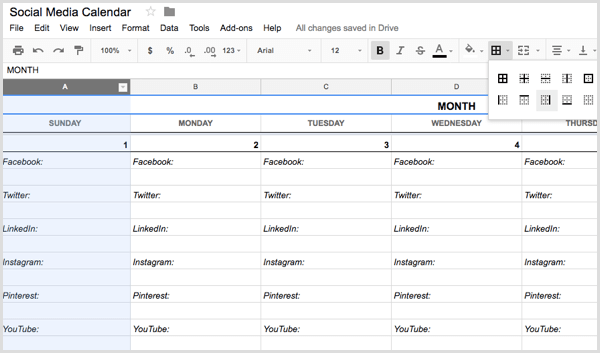
Zostaw kilka dodatkowych rzędów, i dodaj dolną ramkę do ostatniego wiersza w pierwszym tygodniu. Następnie skopiuj pierwszy tydzień, zmień daty, i uzupełnij szablon kalendarza.
Skorzystaj ze szkolenia marketingowego YouTube - online!

Chcesz zwiększyć swoje zaangażowanie i sprzedaż w YouTube? Następnie dołącz do największego i najlepszego grona ekspertów ds. Marketingu YouTube, którzy dzielą się swoimi sprawdzonymi strategiami. Otrzymasz szczegółowe instrukcje na żywo Strategia YouTube, tworzenie filmów i reklamy w YouTube. Zostań bohaterem marketingu YouTube dla swojej firmy i klientów, wdrażając strategie, które przynoszą sprawdzone rezultaty. To jest szkolenie online na żywo od Twoich znajomych z Social Media Examiner.
KLIKNIJ TUTAJ, ABY UZYSKAĆ SZCZEGÓŁY - SPRZEDAŻ KOŃCZY SIĘ 22 WRZEŚNIA!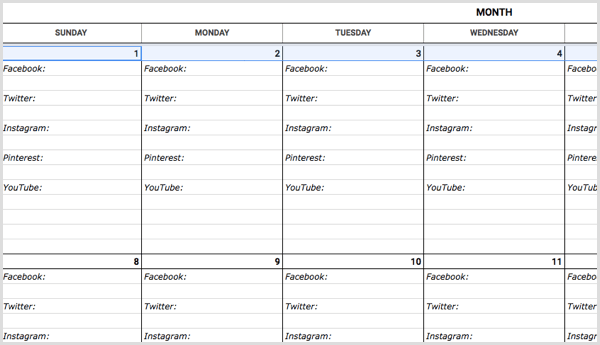
4. Dodaj zawartość do swojego kalendarza
Po utworzeniu struktury kalendarza wybierz konkretne dni, w które chcesz udostępniać treści. Korzystając z tego samego schematu kodowania kolorami, dodaj zawartość z biblioteki roboczej.
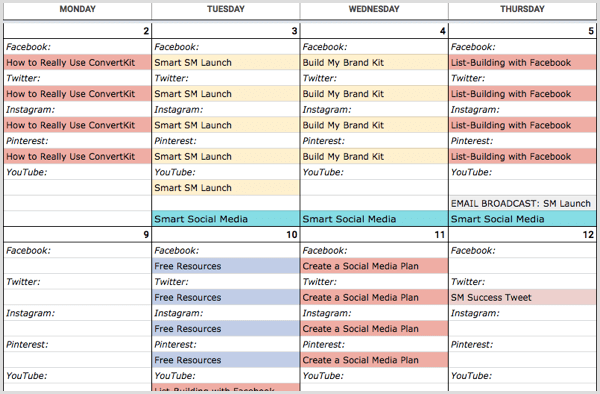
Dostosuj kalendarz do częstotliwości publikowania. Na przykład możesz chcieć zawierać określone godziny planujesz udostępniać każdy post, lub dodaj e-mail i inne kanały dystrybucji. Możesz użyć dodatkowych wierszy na każdy dzień do podkreślać ważne wydarzenia i daty promocji.
Jeśli regularnie udostępniasz te same treści na każdym profilu, może Ci się przydać użyj prostej wersji kalendarza z zablokowanymi kolorami więc możesz szybko zobacz, jakie treści planujesz udostępniać każdego dnia.
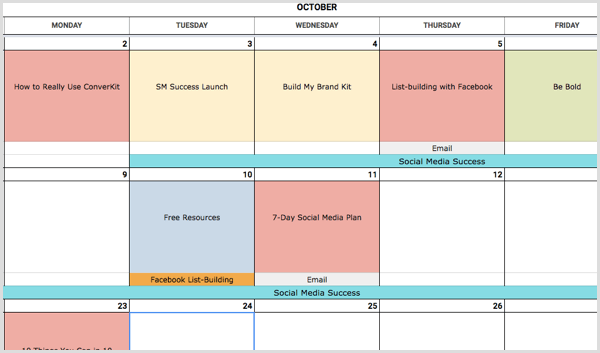
Jeśli co miesiąc publikujesz duże ilości treści, pomocne może być utworzenie osobnych kalendarzy dla każdego profilu w mediach społecznościowych.
# 5: Twórz, planuj i publikuj swoje posty w mediach społecznościowych
Po zaplanowaniu treści w kalendarzu nadszedł czas na zbadanie i zebranie treści, utworzenie postów na blogu i zaprojektowanie obrazów. Jeśli masz trudności ze znalezieniem czasu na wykonanie swojego plan mediów społecznościowych i tworzyć potrzebne treści, pomocne będą poniższe narzędzia.
Twórz treści za pomocą PromoRepublic
PromoRepublic to narzędzie do tworzenia treści dla mediów społecznościowych z ponad 6000 szablonów stworzonych przez projektantów, pisarzy i innych profesjonalistów z branży. To narzędzie umożliwia tworzenie oszałamiających treści wizualnych do publikowania na Facebooku, Instagramie, Twitterze i LinkedIn jednym kliknięciem przycisku.
Wybierz treść z obszernej biblioteki elementów wizualnych PromoRepublic. W ciągu kilku sekund możesz publikować posty, których stworzenie normalnie zajęłoby godziny.
Ceny PromoRepublic zaczynają się od 9 USD miesięcznie dla maksymalnie pięciu profili społecznościowych.
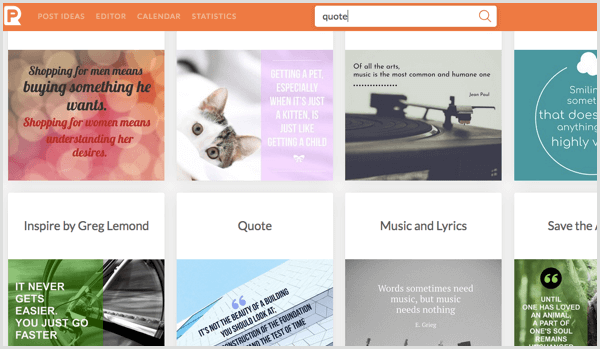
Zaprojektuj grafikę za pomocą RelayThat
RelayThat to platforma do projektowania graficznego, która ułatwia osobom niebędącym projektantami tworzenie pięknych obrazów.
Użyj funkcji zmiany rozmiaru jednym kliknięciem za szybko wybierz wysoki, szeroki lub kwadratowy szablon. Następnie wybierz tło i dodaj swoje logo itekst. Funkcja remiksowania umożliwia szybką zmianę położenia tekstu, aż do znalezienia odpowiedniego układu.
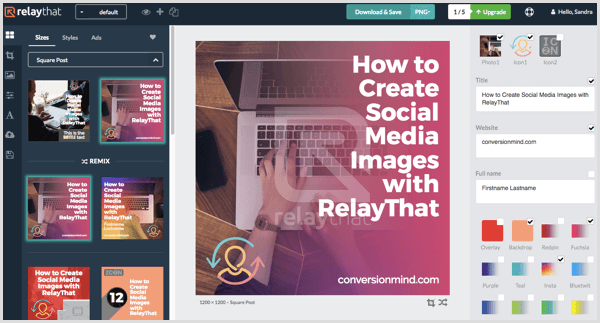
Sprawdź ten samouczek na jak korzystać z RelayThat.
Zarządzaj tworzeniem treści z Trello
Kalendarz w Dokumentach Google zapewnia ramy do planowania treści, Trello to świetne narzędzie wizualne dla zarządzanie procesem tworzenia treści; jest jak tablica z treścią.
W Trello listy są kategoriami i karty to pojedyncze treści. Możesz przenieś karty z listy na listę, oznaczaj swoje karty kolorami, aby pasowały do kalendarza, i dodaj zdjęcia i opisydo twoich kart. Ustawienie terminów kartek spowoduje automatyczne umieszczenie ich w kalendarzu Trello.
Nawet bezpłatna opcja jest przydatna dla firm i organizacji, a tablice można łatwo udostępniać członkom zespołu.
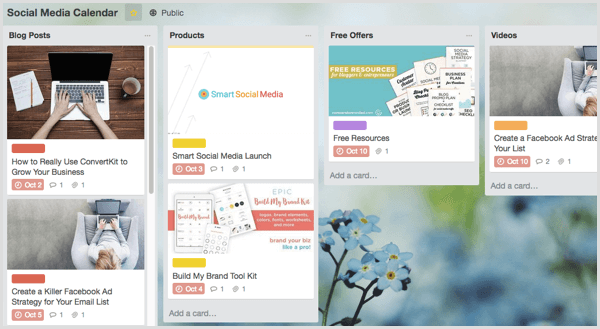
Zaplanuj zawartość za pomocą SmarterQueue
SmarterQueue to narzędzie do planowania, zarówno do udostępniania wiecznie zielonych treści, jak i treści generowanych przez użytkowników. To pozwala udostępniać treści z dowolnego źródła, czy to ulubione źródło, kanał RSS, kanał Pinterest, kanał Facebooka czy kanał konkurencji.
Jeśli używasz Feedly, ty może zaimportować plik Feedly OPML do SmarterQueue i ułóż zakładki na lewym pasku bocznym.
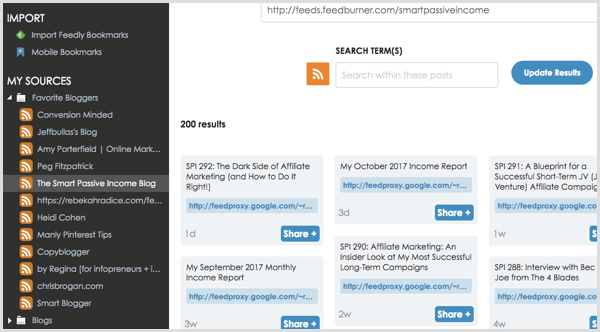
Aby zaplanować zawartość Feedly, dodać kategorię treści generowaną przez użytkowników do harmonogramów w mediach społecznościowych. Następnie kliknij kartę Dodaj zawartość w górnym menu i wybierz treść, którą chcesz udostępnić.
SmarterQueue to odwieczny program do planowania, który automatycznie ustawi Twój post do recyklingu. Upewnij się, że wybierz opcję Wysyłanie jednorazowe zamiast.
# 6: Śledź daty udostępniania treści w profilach społecznościowych
Teraz, gdy już zaplanowałeś treści, które chcesz udostępniać każdego dnia, ważne jest, aby postępować zgodnie z nimi i upewnić się, że je udostępniasz.
Użyj arkusza kalkulacyjnego do śledź, kiedy i gdzie udostępniasz treści na każdym kanale mediów społecznościowych. Arkusz śledzenia również pomoże koordynować promocję treści ze swoim zespołem. Użyj notatek do dodaj tekst i opis na Twitterze do każdego posta.
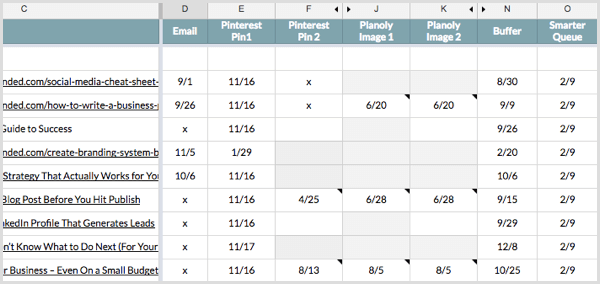
Arkusz kalkulacyjny promocji jest również pomocny w śledź starsze postyktórymi chcesz się podzielić z dowolnymi nowymi kontami społecznościowymi.
Wniosek
Korzystanie z kalendarza w mediach społecznościowych pomoże Ci zaplanować treść pod kątem inteligentnych celów mediów społecznościowych i skoordynować kampanie i treści na blogu, aby je osiągnąć. Jeśli użyjesz wyżej wymienionych narzędzi do tworzenia i udostępniania wysokiej jakości postów we właściwym czasie na każdym kanale, prawdopodobnie zobaczysz lepsze wyniki w mediach społecznościowych.
Pamiętaj, aby monitorować każdy kanał pod kątem zaangażowania i codziennie odpowiadać fanom i obserwującym. Sprawdź analityka każdej platformy aby zobaczyć, które treści rezonują z Twoimi odbiorcami i wykorzystać je do tworzenia informacji w przyszłych kampaniach marketingowych.
A ty? Czy korzystasz z kalendarza w mediach społecznościowych? Jakich metod używasz do tworzenia i planowania postów w mediach społecznościowych z wyprzedzeniem? Podziel się swoimi przemyśleniami w komentarzach poniżej.